Begrens WiFi-Hastighet For Andre [Alt-I-Ett] Full Guide
det er vanlig at du ikke vil gi de andre brukerne full dekning av hastighet på det trådløse nettverket. Uansett om du har en mobil enhet, PC ELLER MacBook, kan du gjøre dette på alle mulige måter som er koblet til ruteren.
men sørg for at, at du er koblet til den generelle SSID da bare du vil være i stand til å få tilgang til ruteren terminal via router login IP.
for å begrense WiFi-hastigheten eller for å øke:
- først teste nedlastingshastigheten på alle speed checker verktøy.
- Finn DERETTER MAC-adressen for å finne IP-adressen på det tilkoblede nettverket. (DU kan bruke ALLE mac-skannerverktøy).
- tilordne nå en opplink og nedlink båndbredde for den enheten via IP-adressen.
Og det er gjort.
for å begrense Wi-fi-hastigheten, åpne ruterens dashbord fra PCEN og følg dette: Logg Inn > > Trådløse Innstillinger > > Qos Setup > > Legg TIL MAC-Adresse & sett opp og last ned grense.
☛ her kan du se på disse båndbreddebehandlingsverktøyene for android-enhetene dine. Hvis du får noen fortsatt forstyrrer hastigheten, kan du plassere flere innstillinger FOR MAC-filtrering.
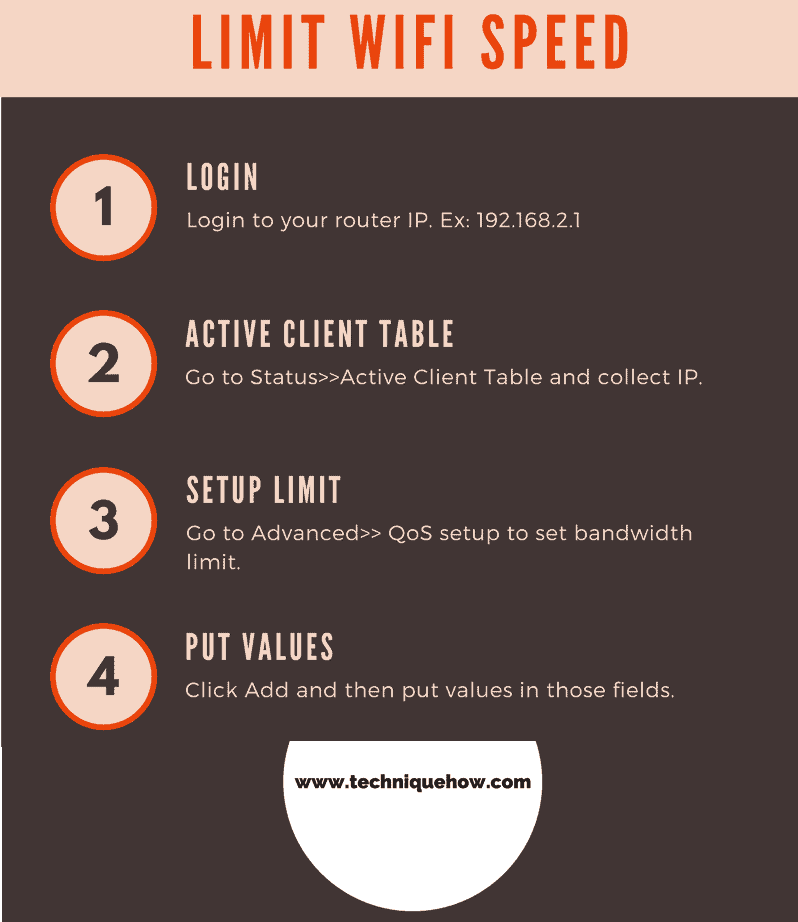
På denne måten må du tillate internett-tilgang til de begrensede enhetene du tillater MED MAC-adressene, og andre vil bli utestengt fra å koble til nettverket. Sammen med det, følg denne fartsbegrensende guide og problemet vil bli løst.

Det er noen regler som faktisk gjør hastighetsstyringen ved å dele båndbredde til hver av folket, og på det første settet av folk må du sette høyere hastighetsgrense for å få høyest mulig hastighet.
Hvordan Begrenser Jeg WiFi-hastighet Fra MacBook?
Bare du må åpne Safari-nettleseren eller Andre mac-nettlesere for å åpne rutergrensesnittet via IP og logge inn her for å fortsette.
Alle rutere har personvernalternativer som kan konfigureres til å skjule WiFi SSID slik at personen ikke kunne finne åpent nettverksnavn mens du søkte Etter WiFi-nettverk. Det er mange båndbredde manager programvare tilgjengelig for å administrere båndbredde.
Finn Enhetens IP Og Begrens Wifi-Båndbredde:
hvis du angir en dataoverføringskapasitet for de personene som alltid laster ned dag og natt, kan du se en utvidelse i nettlesings-og nedlastingshastigheten.
Merk: Sørg for at hvilken grense du har avgjort for dem, er skilt fra grensen din. Anta at planen din ER 2MBPS og 500 kbps er satt til din venn. Men for deg, ikke sett noen grenser for deg selv. Nå vil andre brukeres båndbredde eller internetthastighet bli påvirket av deg som du har kontrollert den fra rutersystemet.
det er ideelt å sette en 1,5 MBPS grense for deg selv før du setter opp båndbreddekontroll. Dette hjelper andre brukere å bruke båndbredden du har angitt for dem.
Hvor Mange WiFi-Brukere Kan Begrenses?
hvis du lurer på, hvor mange av de tilkoblede personene kan begrenses i denne metoden, avhenger faktisk av ruterkapasiteten.
Nb: hvis du ser at en ruter kan koble til opptil 100 brukere om gangen på nettverket, har dette systemet også kapasitet til å begrense 100 personer. Men du trenger ikke det. Du må gi en uplink og nedlastingskobling (dette uplink og downlink tallene er ingenting, men opplastings-og nedlastingshastigheten). For forskjellige rutere vises Denne Uplink eller downlink som et annet navn, men du trenger ikke å være forvirret.
ruteren trenger kanskje ikke å begrense hastigheten for alle tilkoblede personer.
Hvordan Begrense WiFi Hastighet I Digisol Router?
Digisol-rutere Er den mest brukte ruteren, den er best for hjemmebruk. Digisol har et veldig enkelt oppsett for å begrense båndbredden for klienter.
for å begrense båndbredden På digisol-ruteren:
- Gå TIL router IP 192.168.2.1 og logg inn med legitimasjonene dine.
- gå Nå Til Status > > Aktiv Klienttabell.
- deretter går Du Til Avansert > > qos-oppsett.
- Klikk På Legg til og sett verdi i felt.
- Sett IP-adressen I Kilde-IP, sett grensen På Opp Gulv, Ned Gulv, Opp Tak, Ned Tak.
- klikk Nå På ‘Legg til’ – knappen.
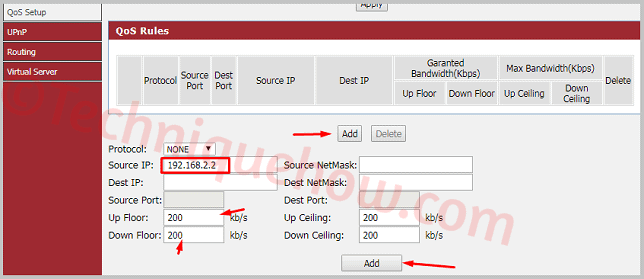
Det er alt For Digisol-ruteren.
Hvordan Begrense WiFi Hastighet I TP-Link Router?
Tp-Link Er den mest brukte ruteren, og for å begrense tilgangen til internetthastighet, bare finn ut klientlisten og bruk IP-adressen til å begrense båndbredden.
for å begrense WiFi-hastigheten På Tp-Link, la oss:
- Gå TIL router IP 192.168.0.1 og logg inn med legitimasjonene dine.
- finn DERETTER IP – en til den klienten: DHCP > > DHCP-Klientliste.
- Velg EN IP som du identifiserte for å begrense båndbredden.
- gå Nå Til Båndbreddekontroll > > Regelliste.
- legg nå verdiene I bokser, for EKSEMPEL ip-adressen til klienten I IP-område Og Båndbreddegrense I Utgående Båndbredde & Ingress Bandwidth både samme verdi I Min og Max-alternativet.
- La andre felt være tomme & Klikk På Lagre.

Det er alt For tp-Link-ruteren.
Hvordan Begrense WiFi Hastighet I D-Link Router?
D-Link Er også en populær ruter i dag, dette er Den mest populære ruteren I Taiwan og rundt om i verden.
følg trinnene for å begrense WiFi-hastigheten På d-Link-ruteren:
- Gå TIL router IP 192.168.0.1 og logg inn med legitimasjonene dine.
- deretter går Du Til Status > > Klienttabell. Der finner du kundelisten over aktive brukere. Finn IP for å begrense båndbredden og merk den.
- gå Nå Til Avansert > > Trafikkontroll.
- klikk Nå På Legg til for å legge til klientregler.
- legg nå verdier i feltene: båndbredde grense du vil ga I Opp Gulv og Ned Gulv grense.
- Klikk På Legg Til Regler.
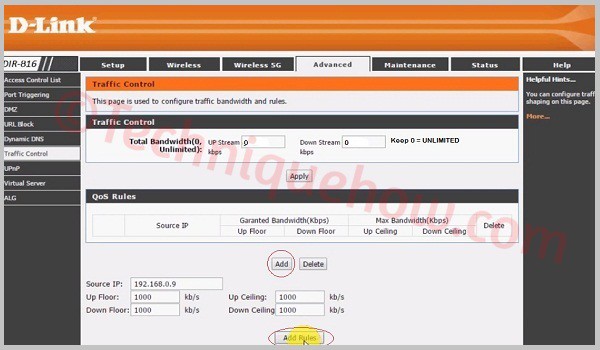
Det er alt For d-Link-ruteren.
Hvordan Begrense WiFi Hastighet i iBall Router?
hvis du bruker en iBall router så kan du enkelt begrense WiFi hastighet for andre kunder på iBall Stafettpinnen.
for å begrense WiFi-hastigheten i iBall-ruteren, er trinnene her:
- Gå TIL router IP 192.168.1.1 Og Logg inn med legitimasjonene dine.
- FOR å finne aktive klienter liste gå TIL DHCP >> DHCP Klienter Liste. Der kan du se de tildelte IP-adressene til brukerne.
- husk nå de siste 3 sifrene etter prikk AV IP som du må sette opp begrensningsprosessen.
- deretter går Du Til Båndbreddekontroll og merker Av For Aktiver IP QoS.
- nå, i IP Range feltet angi AT IP du fikk FRA DHCP klienter liste, velg Deretter Modus Til Maksimal Båndbredde Grense.
- deretter angir du båndbreddebeløpet du vil gi TIL DEN ip-adresseklienten I Båndbredde-feltet.
- Gi et navn I Beskrivelse-feltet og merk Av For Aktiver & Lagre innstillingene.
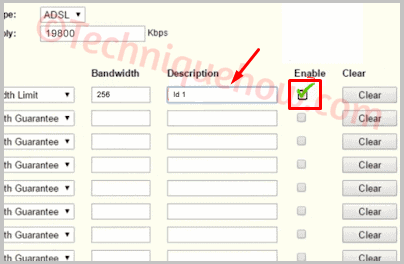
det er komplett.
Hvordan Begrense WiFi Hastighet I Tenda Router?
Tenda-brukere har mange klager om internetthastighet når for mange klienter er koblet Til WiFi. Nå, her vil du lære hvordan du kan begrense båndbredden ved hjelp av en båndbreddekontroller I Tenda-ruteren.
for å begrense WiFi hastighet På Tenda router:
- Gå TIL router IP 192.168.0.1 og logg inn med legitimasjonene dine.
- Klikk Deretter På Avansert.
- nå for å finne klientene for å begrense båndbreddehastigheten, gå TIL DHCP Client List.
- DER vil DU se IP-adressene er oppført. Skriv NED IP-adressen du vil begrense.
- gå Nå Til QoS > > Båndbreddekontroll.
- Kryss Av For Aktiver For Å Aktivere Båndbreddekontroll.
- legg nå verdi i feltene SOM IP-adresse i IP-Adressefeltet, velg Last Ned Fra Opplasting/Nedlasting.
- Sett Båndbredde. Eks.0-512 Kbps. Klikk Nå Legg Til I Liste & Klikk OK.
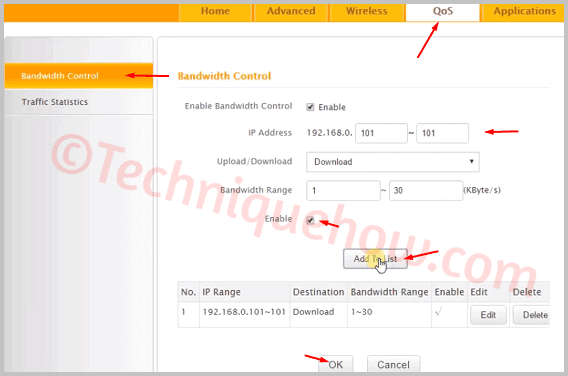
The Bottom Lines:
i så fall, hvis Du begrenser Wi-Fi-hastigheten for den personen FOR SIN MAC-adresse, vil internetthastigheten bli kontrollert for personen, og resten av folket kan bruke båndbredden uten problemer. Dette er den enkleste og enkleste måten du kan søke om noen få sekunder, og alle problemene vil bli løst.
Les Også:
- Hvordan Skjule WiFi-Nettverk SSID På Tp-Link & Linksys?
- Begrens WiFi Hastighet For Andre Full Guide
- hvorfor iPhone Si Nettverk Ikke Tilgjengelig? – FAST
- Trådløst Koble PC Internett Til Mobil
- HVORDAN: PLDT ADSL Router Båndbredde Limit
- Hvordan Begrense Båndbredde på En Netgear Router?




